その不安な気持ちは、親なら誰もがよく知っているものです。お子さんが無事に家に帰り着いたか確認するためにGoogle Family Linkアプリを開いたのに、画面には古い位置情報が表示されるか、ずっと読み込み中のまま。Family Linkの位置情報が更新されないことに直面すると、最悪の事態を考えてしまいがちです。しかし、慌てないでください。このイライラする問題は、ほとんどの場合、スマートフォンのネットワーク、GPS、または誤って変更された設定による単純な技術的な不具合が原因です。このガイドでは、その解決方法を段階的に詳しく説明し、アプリ自体に問題があるかどうかをテストするための特別なプロのヒントもご紹介します。
なぜ私のFamily Linkの位置情報が更新されないのですか?
解決策に入る前に、まず何が起こっているのかを理解しておくと役立ちます。お子さんのスマートフォンを灯台だと考えてみてください。その光(GPS)が点灯している必要があり、光を動かすための電力(バッテリー)があり、そしてはっきりと見えるためのクリアな信号(Wi-Fiやデータ通信)が必要です。これらのいずれかが弱かったり、オフになっていたりすると、Family Linkは位置情報を取得できません。
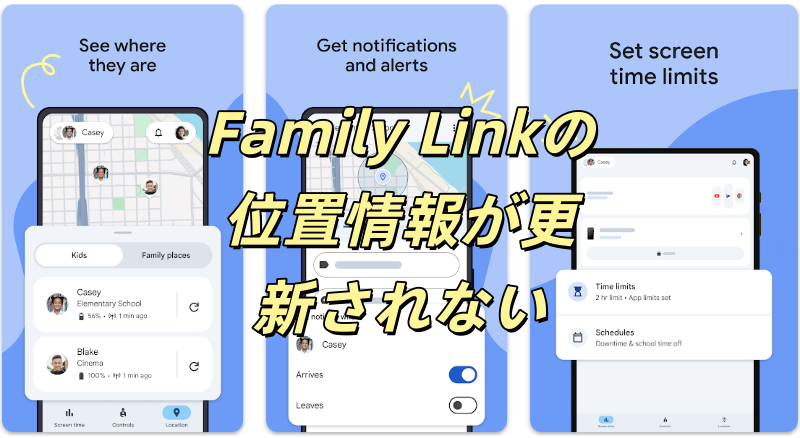
ここでは、最も一般的な原因について説明する:
- 接続が悪い: 携帯電話のWi-Fiが弱いか、セルラーデータがない。
- GPSはオフ: デバイスの位置情報サービスが無効になっている。
- 機内モード: 電話はすべてのネットワークから完全に切断されている。
- バッテリーセーバーモード: 節電のため、ファミリーリンクのようなアプリのバックグラウンドでの実行を停止する。
- アプリの不具合 ファミリーリンクのアプリ自体に一時的なバグがあるかもしれません。
- 間違ったパーミッション: アプリは位置情報に "常に "アクセスする権限を持っていない。
では、簡単なものから解決策を考えてみよう。
Family Linkの位置情報が更新されない問題を解決する6つの効果的な方法
このリストを順に見ていこう。最初のいくつかのステップのどれかが、あなたの問題を解決してくれる可能性があります。
方法1:クイック・ネットワーク・リセット
これは技術サポートの本で最も古いトリックである!トグリング 機内モード をオンまたはオフにすると、GPSや携帯電話データを含むすべてのネットワークへの接続が再確立されます。
- お子さんのスマートフォンで、画面の上から下にスワイプ します。
- 機内モードのアイコン(通常は飛行機の形をしています)をタップしてオンにします。
- 約30秒待つ。
- アイコンをもう一度タップするとオフになります。
- さて、もう一度ファミリーリンクをチェックしよう。
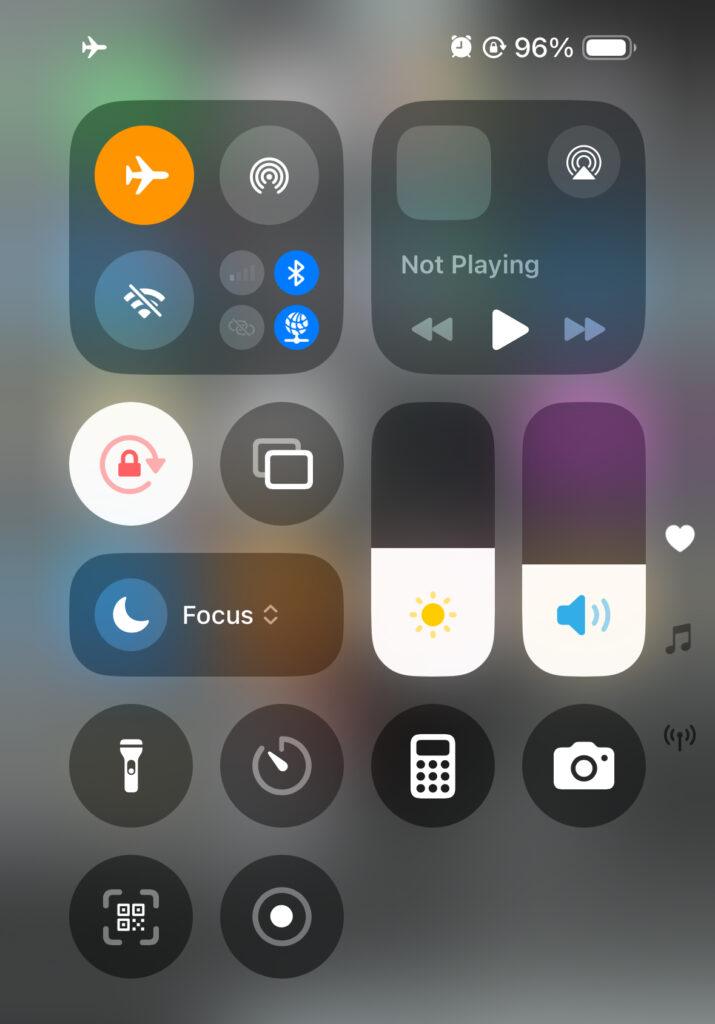
方法2:位置情報サービス(GPS)がオンになっていることを確認する
当たり前のことのように聞こえるが、位置情報サービスが誤ってオフになっていることが驚くほど多い。このマスタースイッチがオンになっていないと、どのアプリも位置情報を取得できない。
アンドロイド携帯で:
- こちらへ 設定.
- をタップする。 所在地.
- 上部のトグルが オン.
iPhoneで:
- こちらへ 設定.
- をタップする。 プライバシーとセキュリティ.
- 位置情報サービスを選択し、スイッチがオンになっていることを確認します。
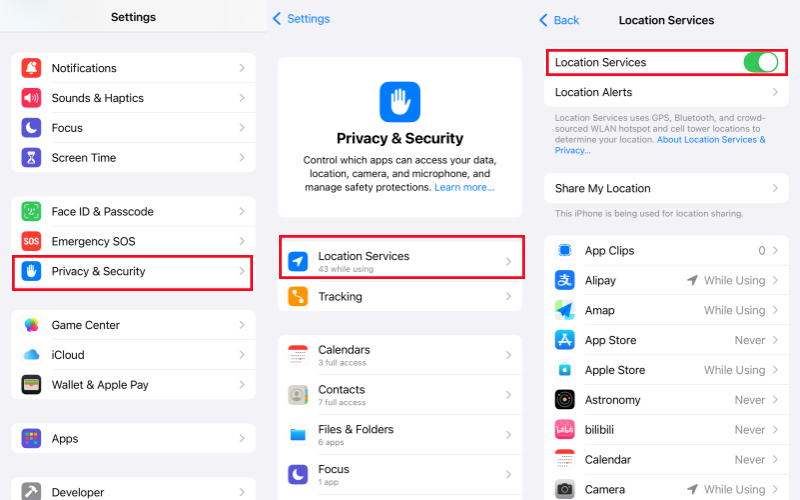
方法3:ファミリーリンクのアプリ権限を確認する
メインのGPSはオンになっている。しかし、ファミリーリンクはGPSの使用許可を持っているのでしょうか?リアルタイムの追跡のためには、アプリが開いている時だけでなく、「常に」位置情報にアクセスする許可が必要です。
アンドロイド携帯で:
- こちらへ 設定 > アプリ.
- を探してタップする ファミリー・リンク.
- タップ 許可 > 場所.
- に設定されていることを確認する。 すべての時間を許可する.
iPhoneで:
- こちらへ 設定 > アプリ.
- 下にスクロールして ファミリー・リンク.
- タップ 所在地.
- に設定されていることを確認する。 常に.
方法4:バッテリーセーバーモードをオフにする
バッテリーセーバーモードは積極的だ。その主な仕事は、アプリがバックグラウンドで何かをするのを止めて電力を節約することだ。残念ながら、これにはファミリーリンクの中核機能である位置情報更新の送信も含まれることが多い。
- お子様の携帯電話の上から下にスワイプしてください。
- というアイコンを探してください。 バッテリーセーバー または 低電力モード (プラス記号や葉っぱのついたバッテリーであることが多い)。
- それが オフ.
- この設定は 設定 > バッテリー.
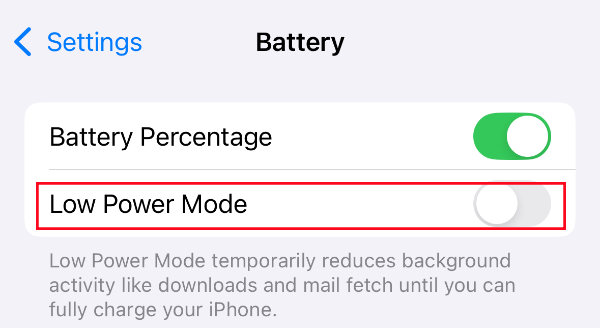
方法5:ファミリーリンクの更新または再インストール
アプリ自体に問題がある場合もあります。古いバージョンのバグが問題を引き起こしている可能性もあります。
まず、あなたとお子さんの両方のスマートフォンでGoogle PlayストアまたはApple App Storeにアクセスします。Google Family Linkを検索し、更新ボタンがあるか確認してください。もしあれば、インストールします。

もし更新しても解決しない場合は、最初からやり直してみるのも一つの手です。お子さんの端末からFamily Linkアプリをアンインストールし、その後再インストールしてください。これにより、不具合の原因となっている可能性のある破損したデータをすべて消去することができます。
方法6:システムアップデートをチェックする
携帯電話のOS(アンドロイドまたはiOS)は、すべてのアプリが動作する基盤です。OSのバグが特定のアプリに問題を引き起こすこともあります。
- アンドロイドの場合 設定 > システム > システムアップデート.
- iPhoneの場合は 設定 > 一般 > ソフトウェア・アップデート.
アップデートがあれば、ダウンロードしてインストールする。
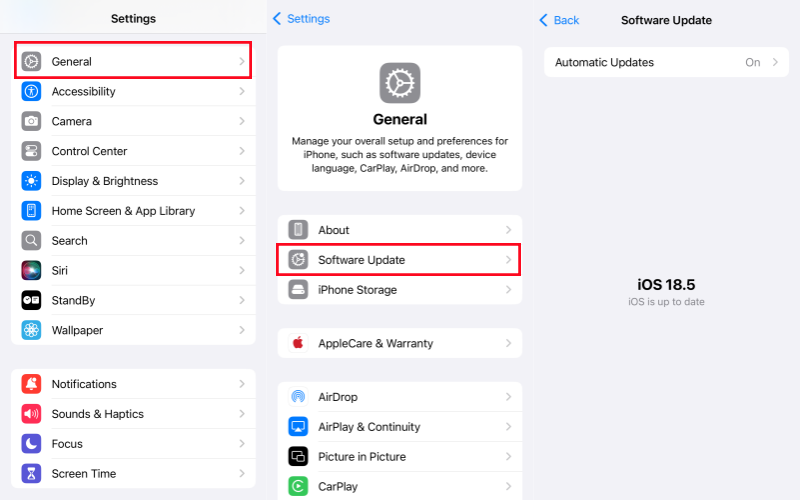
追加情報最高のロケーションチェンジャー、LocaRunをお試しください。
あらゆることを試した。設定をチェックし、アプリをアップデートしても、位置情報は表示されません。問題はお子さまの携帯電話にあるのか、それともファミリーリンク自体の調子が悪いだけなのか。ここで、推測をやめて、プロのようにテストを始めることができます。
心配しながら待つ代わりに、ツールを使って自分で問題を診断することができます。これは、次のようなGPS位置チェンジャープログラムです。 LocaRun が驚くほど便利になる。LocaRunは、あなたのデバイスのGPS位置を変更するために設計された多機能ツールで、単純な位置偽装だけでなく、様々な機能を提供しています。もし、あなたの端末のGPS位置情報を変更することで、より広範な問題が発生する可能性があります。 iPhone GPSが動作しない などのアプリがある。 Snap Mapが機能しない または 現在地が表示されない「友達を探す。LocaRunはこれらのシナリオの診断と管理にも役立つ。
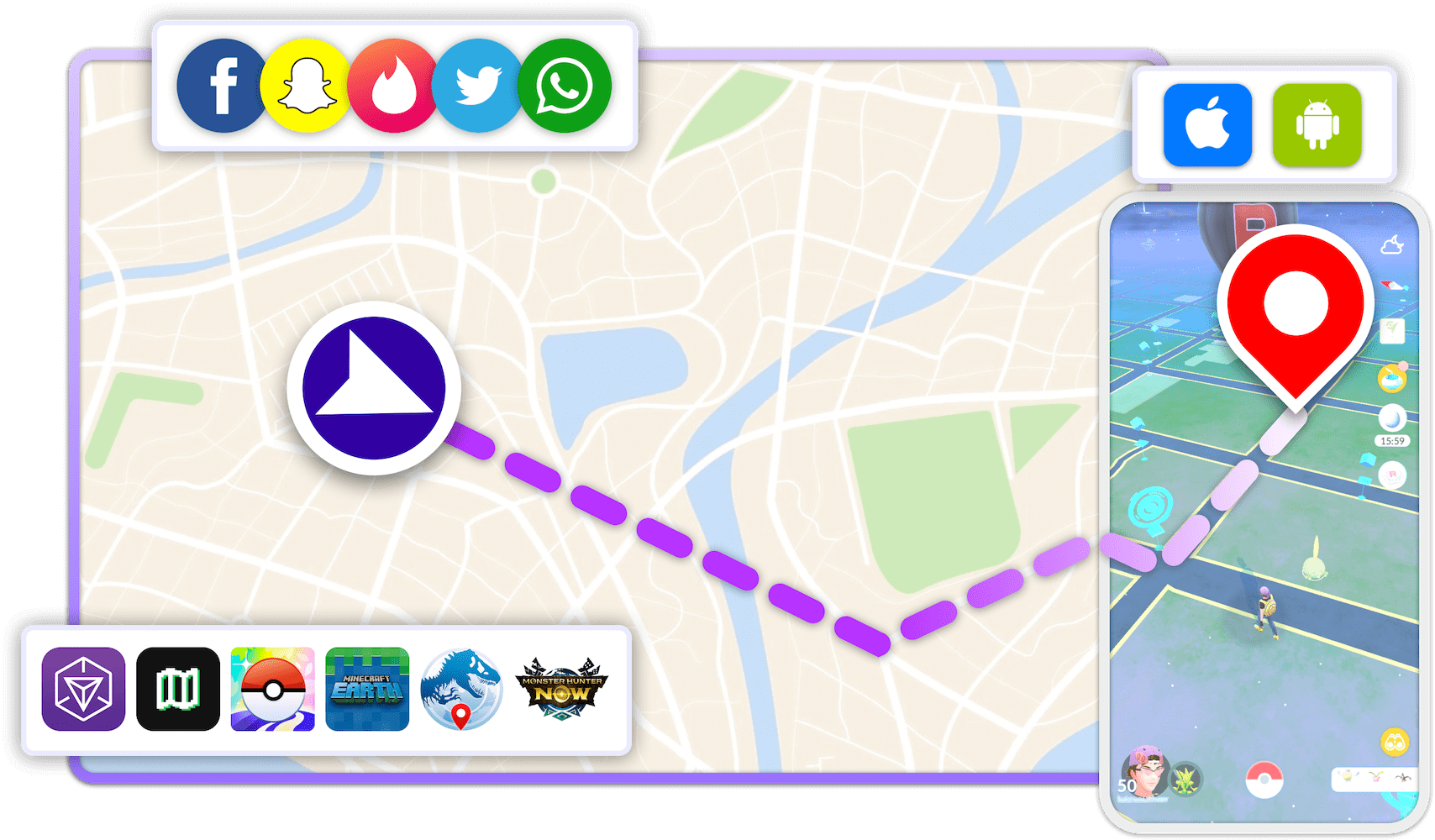
よくある質問
結論
位置情報が更新されません」というメッセージが表示されると、親なら誰でも不安になるものだ。これらの対処法を実践すれば、ほとんどの場合、すぐに元の状態に戻すことができます。ネットワーク、GPS、バッテリーの設定など、基本的なことをまず確認することを忘れないでください。
そして、行き詰まったときには、プロ並みに問題を診断できるツールがあることをお忘れなく。使用方法 LocaRun 自分のデバイスでシステムをテストすることは、サーバーの問題を除外し、問題の原因を突き止めるためのスマートで効果的な方法です。
テクノロジーは私たちを助けてくれるものだが、オープンな会話と相互の信頼とが組み合わさったときに、常に最高の効果を発揮する。
こんにちは、LocaRunのデジタルプライバシースペシャリスト、鈴木 さくらです。私は、当社のGPS位置情報変更ツールがオンラインプライバシー保護にどのように役立つかについて執筆しています。サイバーセキュリティと位置情報技術を誰にでも分かりやすく伝えることに情熱を注いでいます。データ保護や地域限定コンテンツへのアクセスに向けた実践的なソリューションに焦点を当てています。分かりやすくて効果的なアプローチで、デジタルプライバシーを向上させるお手伝いをします。





